Win7下新建word文档中出现黑色顽固线条无法删除的解决措施
发布时间:2014-12-23 作者: Win10镜像官网 来源:http://www.ghost11.com
最新Win7下新建word文档中出现黑色顽固线条无法删除的解决措施,由系统下载吧率先分享:
Word软件是用户常用的办公软件,但在使用过程中,一些用户也遇到了一些问题不知怎样解决,比如有一朋友打开win7系统电脑办公软件word文档准备办公时,发现word文档中的新建文档出现了黑色小线条,影响美观,想删除掉,经过多番的删除还是没有办法删除这顽固的线条。为了帮助用户更好地使用Word软件,现小编给大家分享Win7 32位系统新建word文档中出现黑色顽固线条无法删除的解决措施。
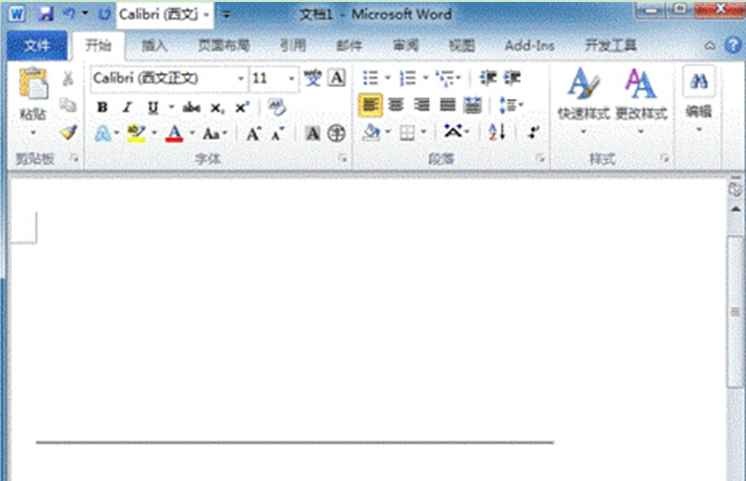
1、在打开的word文档,点击打开左上角的文件 – 选项。
2、在打开的word选项中,点击左侧的“显示”项,勾选右侧窗口的“显示所有格式标记(A)”点击确定进入下一步操作。
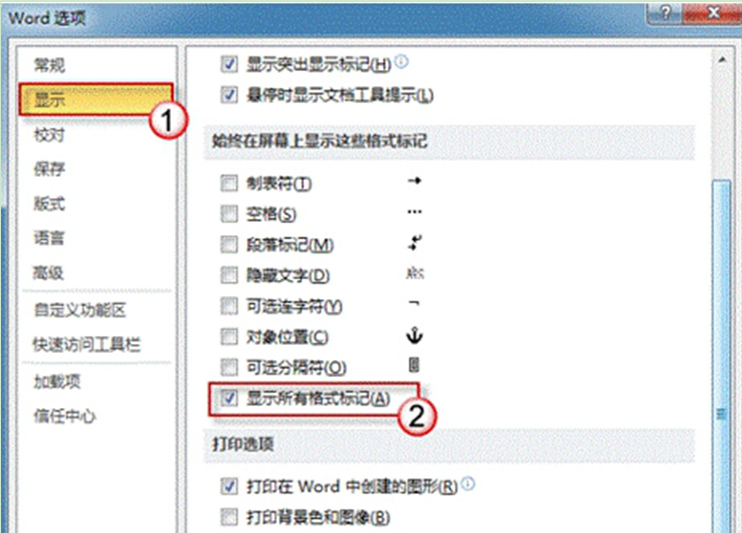
3、此时对着顽固小线条右键选择“边框和底纹(B)”。
4、在打开的边框和底纹窗口中,将边框设置为“无”点击确定完成操作。

以上就是关于Win7下新建word文档中出现黑色顽固线条无法删除的解决措施了,如果你也遇见此类情况不知怎样解决而困扰的话,请来学习上面的方法吧。
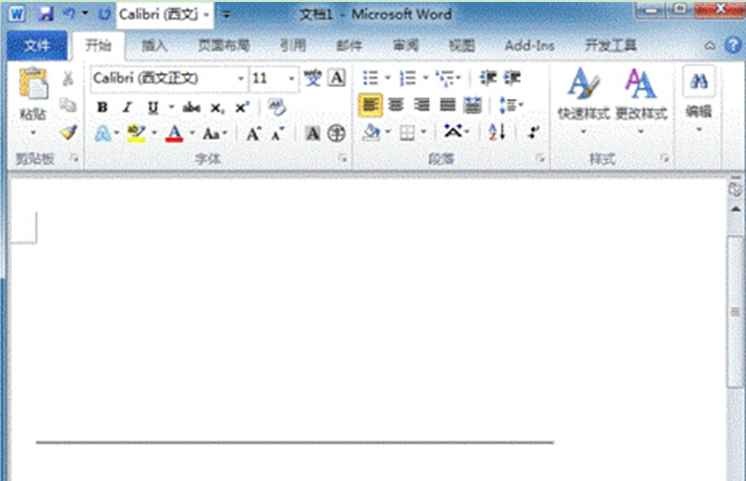
1、在打开的word文档,点击打开左上角的文件 – 选项。
2、在打开的word选项中,点击左侧的“显示”项,勾选右侧窗口的“显示所有格式标记(A)”点击确定进入下一步操作。
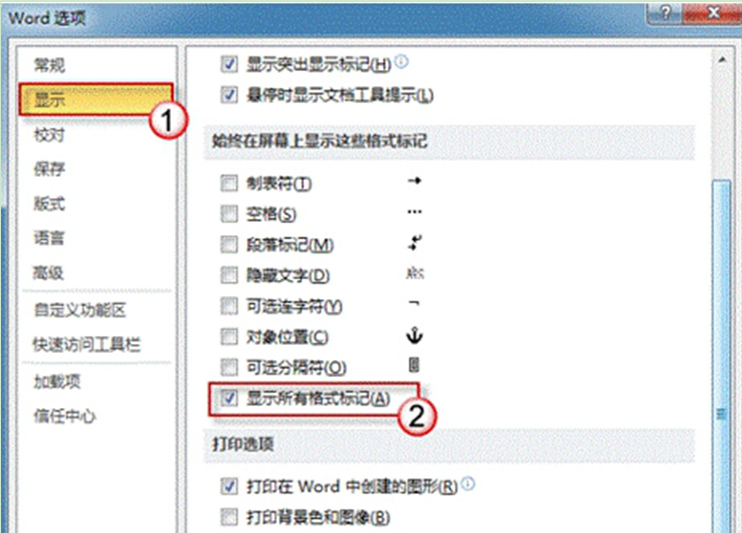
3、此时对着顽固小线条右键选择“边框和底纹(B)”。
4、在打开的边框和底纹窗口中,将边框设置为“无”点击确定完成操作。

以上就是关于Win7下新建word文档中出现黑色顽固线条无法删除的解决措施了,如果你也遇见此类情况不知怎样解决而困扰的话,请来学习上面的方法吧。







